Web APIs
本篇學習目標:
能夠說出常見 offset 系列屬性的作用
能夠說出常見 client 系列屬性的作用
能夠說出常見 scroll 系列屬性的作用
能夠封裝簡單動畫函數
**1.1. **元素偏移量 offset 系列
1.1.1 offset 概述
offset 翻譯過來就是偏移量, 我們使用 offset系列相關屬性可以動態的得到該元素的位置(偏移)、大小等。
-
獲得元素距離帶有定位父元素的位置
-
獲得元素自身的大小(寬度高度)
-
注意:返回的數值都不帶單位
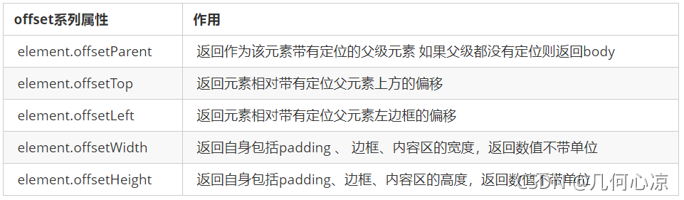
1.1.2 offset 與 style 區別
offset
-
offset 可以得到任意樣式表中的樣式值
-
offset 系列獲得的數值是沒有單位的
-
offsetWidth 包含padding+border+width
-
offsetWidth 等屬性是只讀屬性,只能獲取不能賦值
-
所以,我們想要獲取元素大小位置,用offset更合適
style
-
style 只能得到行內樣式表中的樣式值
-
style.width 獲得的是帶有單位的字符串
-
style.width 獲得不包含padding和border 的值
-
style.width 是可讀寫屬性,可以獲取也可以賦值
-
所以,我們想要給元素更改值,則需要用style改變
1.1.3 案例:獲取鼠標在盒子內的坐標
- 我們在盒子內點擊,想要得到鼠標距離盒子左右的距離。
- 首先得到鼠標在頁面中的坐標(e.pageX, e.pageY)
- 其次得到盒子在頁面中的距離 ( box.offsetLeft, box.offsetTop)
- 用鼠標距離頁面的坐標減去盒子在頁面中的距離,得到 鼠標在盒子內的坐標
- 如果想要移動一下鼠標,就要獲取最新的坐標,使用鼠標移動
var box = document.querySelector('.box');
box.addEventListener('mousemove', function(e) {
var x = e.pageX - this.offsetLeft;
var y = e.pageY - this.offsetTop;
this.innerHTML = 'x坐標是' + x + ' y坐標是' + y;
})
1.1.4 案例:盒子拖拽
1.1.5. 案例分析:
<!DOCTYPE html>
<html lang="en"><head><meta charset="UTF-8"><meta name="viewport" content="width=device-width, initial-scale=1.0"><meta http-equiv="X-UA-Compatible" content="ie=edge"><title>Document</title><style>* {margin: 0;padding: 0;}.box {position: absolute;left: 100px;top: 100px;width: 200px;height: 200px;background-color: green;}</style>
</head><body><div class="box"></div><script>/*1) 鼠標在盒子上按下2)鼠標在文檔中移動3)盒子跟著鼠標拖動4)松開鼠標,盒子停止移動*/var box = document.querySelector('.box')// 為box添加mousedown事件,在這個事件中,首先獲取鼠標在盒子中的坐標box.addEventListener('mousedown', function (e) {// 分別獲取鼠標按下時在盒子中的坐標var mouse_x = e.pageX - this.offsetLeftvar mouse_y = e.pageY - this.offsetTop// 鼠標按下之后為文檔添加鼠標移動事件document.addEventListener('mousemove', moveBox)function moveBox(e) {// 不斷獲取盒子距離頁面左側和頂部的距離var box_left = e.pageX - mouse_xvar box_top = e.pageY - mouse_ybox.style.left = box_left + 'px'box.style.top = box_top + 'px'}// 為盒子添加鼠標松開事件,在此事件中為document移除mousemove事件box.addEventListener('mouseup', function () {document.removeEventListener('mousemove', moveBox)})})</script>
</body></html>1.1.6 案例:仿京東放大鏡
- 整個案例可以分為三個功能模塊
- 鼠標經過小圖片盒子, 黃色的遮擋層 和 大圖片盒子顯示,離開隱藏2個盒子功能
- 黃色的遮擋層跟隨鼠標功能。
- 移動黃色遮擋層,大圖片跟隨移動功能。
1.1.7. 案例分析:
- 黃色的遮擋層跟隨鼠標功能。
- 把鼠標坐標給遮擋層不合適。因為遮擋層坐標以父盒子為準。
- 首先是獲得鼠標在盒子的坐標。
- 之后把數值給遮擋層做為left 和top值。
- 此時用到鼠標移動事件,但是還是在小圖片盒子內移動。
- 發現,遮擋層位置不對,需要再減去盒子自身高度和寬度的一半。
- 遮擋層不能超出小圖片盒子范圍。
- 如果小于零,就把坐標設置為0
- 如果大于遮擋層最大的移動距離,就把坐標設置為最大的移動距離
- 遮擋層的最大移動距離:小圖片盒子寬度 減去 遮擋層盒子寬度
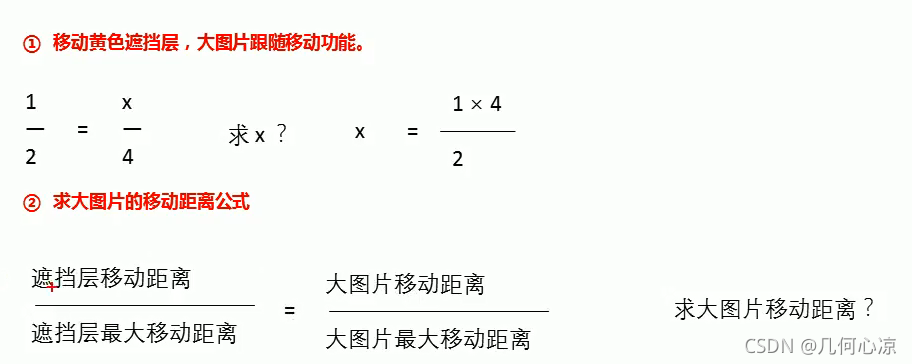
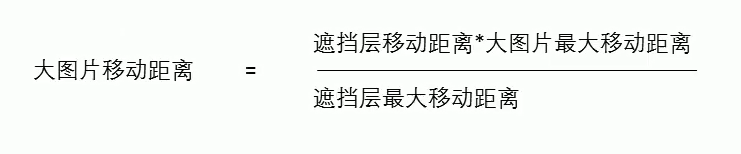
<!DOCTYPE html>
<html lang="en"><head><meta charset="UTF-8"><meta name="viewport" content="width=device-width, initial-scale=1.0"><meta http-equiv="X-UA-Compatible" content="ie=edge"><title>Document</title><style>* {margin: 0;padding: 0;}.small_box {position: relative;width: 450px;height: 450px;border: 1px solid #ccc;margin: 10px 0 0 10px;float: left;}.mask {display: none;position: absolute;left: 0;bottom: 0;width: 300px;height: 300px;background-color: rgba(255, 0, 0, .2);}.small_box:hover {border-right: none;}.big_box {display: none;position: relative;width: 500px;height: 500px;border: 1px solid #ccc;float: left;margin-top: 10px;overflow: hidden;}.big_img {position: absolute;}</style>
</head><body><div class="small_box"><img src="./images/small.jpg" alt=""><!--遮罩層--><div class="mask"></div></div><div class="big_box"><img src="./images/big.jpg" class="big_img" alt=""></div><script>var small_box = document.querySelector('.small_box')var big_box = document.querySelector('.big_box')var big_img = document.querySelector('.big_img')var mask = document.querySelector('.mask')// 為small_box添加mouseover 事件,在事件中讓遮罩層和大盒子顯示small_box.addEventListener('mouseover', function () {mask.style.display = 'block'big_box.style.display = 'block'})// 為small_box添加 mouseout 事件,在事件中讓遮罩層和大盒子隱藏small_box.addEventListener('mouseout', function () {mask.style.display = 'none'big_box.style.display = 'none'})/* 為small_box 添加 mousemove 事件,在事件中,1)讓遮罩層隨著鼠標移動*/small_box.addEventListener('mousemove', function (e) {// 獲取鼠標在盒子中的坐標var mouse_x = e.pageX - this.offsetLeftvar mouse_y = e.pageY - this.offsetTop// 設置遮罩層的left和top(遮罩層的移動距離)var mask_left = mouse_x - mask.offsetWidth / 2var mask_top = mouse_y - mask.offsetHeight / 2// 計算遮罩層的最大移動距離var mask_left_max = this.offsetWidth - mask.offsetWidthvar mask_top_max = this.offsetHeight - mask.offsetHeightif (mask_left <= 0) {mask_left = 0}if (mask_left >= mask_left_max) {mask_left = mask_left_max}if (mask_top <= 0) {mask_top = 0}if (mask_top >= mask_top_max) {mask_top = mask_top_max}mask.style.left = mask_left + 'px'mask.style.top = mask_top + 'px'/*移動大圖片大圖片移動距離=遮罩層移動距離*大圖片的最大移動距離/遮罩層最大移動距離*/var big_img__left_max = big_box.offsetWidth - big_img.offsetWidthvar big_img_top_max = big_box.offsetHeight - big_img.offsetHeight// 計算大圖片的移動距離big_img.style.left = mask_left * big_img__left_max / mask_left_max + 'px'big_img.style.top = mask_top * big_img_top_max / mask_top_max + 'px'})</script>
</body></html>
1.2. 元素可視區 client 系列
1.2.1 client概述
client 翻譯過來就是客戶端,我們使用 client 系列的相關屬性來獲取元素可視區的相關信息。通過 client
系列的相關屬性可以動態的得到該元素的邊框大小、元素大小等。
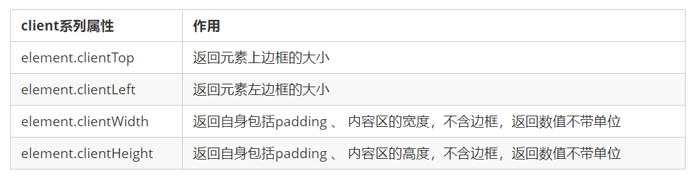

1.2.2. 淘寶 flexible.js 源碼分析
立即執行函數 (function(){})() 或者 (function(){}())
主要作用: 創建一個獨立的作用域。 避免了命名沖突問題
下面三種情況都會刷新頁面都會觸發 load 事件。
1.a標簽的超鏈接
2.F5或者刷新按鈕(強制刷新)
3.前進后退按鈕
但是 火狐中,有個特點,有個“往返緩存”,這個緩存中不僅保存著頁面數據,還保存了DOM和JavaScript的狀態;實際上是將整個頁面都保存在了內存里。
所以此時后退按鈕不能刷新頁面。
此時可以使用 pageshow事件來觸發。,這個事件在頁面顯示時觸發,無論頁面是否來自緩存。在重新加載頁面中,pageshow會在load事件觸發后觸發;根據事件對象中的persisted來判斷是否是緩存中的頁面觸發的pageshow事件
注意這個事件給window添加。
1.3.元素滾動 scroll 系列
1.3.1. scroll 概述
scroll 翻譯過來就是滾動的,我們使用 scroll 系列的相關屬性可以動態的得到該元素的大小、滾動距離等。
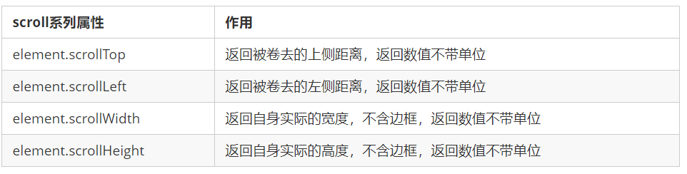
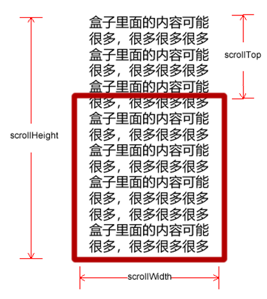
1.3.2. 頁面被卷去的頭部
如果瀏覽器的高(或寬)度不足以顯示整個頁面時,會自動出現滾動條。當滾動條向下滾動時,頁面上面被隱藏掉的高度,我們就稱為頁面被卷去的頭部。滾動條在滾動時會觸發 onscroll事件。
1.3.3.案例:仿淘寶固定右側側邊欄
- 原先側邊欄是絕對定位
- 當頁面滾動到一定位置,側邊欄改為固定定位
- 頁面繼續滾動,會讓 返回頂部顯示出來
1.3.4.案例分析:
- 需要用到頁面滾動事件 scroll 因為是頁面滾動,所以事件源是document
- 滾動到某個位置,就是判斷頁面被卷去的上部值。
- 頁面被卷去的頭部:可以通過window.pageYOffset 獲得 如果是被卷去的左側window.pageXOffset
- 注意,元素被卷去的頭部是element.scrollTop , 如果是頁面被卷去的頭部 則是 window.pageYOffset
- 其實這個值 可以通過盒子的 offsetTop可以得到,如果大于等于這個值,就可以讓盒子固定定位了
<!DOCTYPE html>
<html lang="en"><head><meta charset="UTF-8"><meta name="viewport" content="width=device-width, initial-scale=1.0"><title>Document</title><style>* {margin: 0;padding: 0;}.w {width: 1000px;margin: auto;}.header {height: 150px;background-color: #000;margin-bottom: 10px;}.main {height: 2000px;background-color: blue;margin-bottom: 10px;}.footer {height: 100px;background-color: #000;}nav {position: absolute;right: 2px;top: 300px;width: 50px;height: 200px;background-color: #ccc;}</style>
</head><body><div class="header w"></div><div class="main w"></div><div class="footer w"></div><nav><span>返回頂部</span></nav><script>var main = document.querySelector('.main')var nav = document.querySelector('nav')// 獲取固定導航距離頂部的距離var navTop = nav.offsetTop// 獲取main元素距離頁面頂部的距離var mainTop = main.offsetTop// 計算導航變成固定定位后,距離頂部的距離document.addEventListener('scroll', function () {if (window.pageYOffset >= main.offsetTop) {nav.style.position = 'fixed'nav.style.top = navTop- mainTop + 'px'}else{nav.style.position = 'absolute'nav.style.top ='300px'}})</script>
</body></html>
1.3.5.頁面被卷去的頭部兼容性解決方案
需要注意的是,頁面被卷去的頭部,有兼容性問題,因此被卷去的頭部通常有如下幾種寫法:
- 聲明了 DTD,使用 document.documentElement.scrollTop
- 未聲明 DTD,使用 document.body.scrollTop
- 新方法 window.pageYOffset和 window.pageXOffset,IE9 開始支持
function getScroll() {return {left: window.pageXOffset || document.documentElement.scrollLeft || document.body.scrollLeft||0,top: window.pageYOffset || document.documentElement.scrollTop || document.body.scrollTop || 0};}
使用的時候 getScroll().left1.4. 三大系列總結
<!DOCTYPE html>
<html lang="en"><head><meta charset="UTF-8"><meta name="viewport" content="width=device-width, initial-scale=1.0"><title>Document</title><style>* {margin: 0;padding: 0;}.box {width: 200px;height: 200px;background-color: #fff;border: 10px solid #000;margin-top: 100px;/* overflow: scroll; */}</style>
</head><body><div class="box"><p>什么時候開學啊</p><p>什么時候開學啊</p><p>什么時候開學啊</p><p>什么時候開學啊</p><p>什么時候開學啊</p><p>什么時候開學啊</p><p>什么時候開學啊</p><p>什么時候開學啊</p><p>什么時候開學啊</p><p>什么時候開學啊</p><p>什么時候開學啊</p><p>什么時候開學啊</p></div><script>var box = document.querySelector('.box')// 元素的上邊框距離具有定位的父元素的上邊框的距離console.log(box.offsetTop)// 元素的上邊框的大小console.log(box.clientTop)// 元素被卷去的距離console.log(box.scrollTop)// 測試scrollTop// box.addEventListener('scroll',function(){// console.log(box.scrollTop)// })console.log('-----------------')// 獲取的時元素的高度:width+padding+borderconsole.log(box.offsetHeight)// 獲取元素的高度,width+padding(只獲取元素的可視區域的高度)console.log(box.clientHeight)// 獲取元素的高度,width+padding(只獲取元素的實際的高度)console.log(box.scrollHeight)</script>
</body></html>

他們主要用法:
1.offset系列 經常用于獲得元素位置 offsetLeft offsetTop
2.client經常用于獲取元素大小 clientWidth clientHeight
3.scroll 經常用于獲取滾動距離 scrollTop scrollLeft
4.注意頁面滾動的距離通過 window.pageXOffset 獲得
1.5. mouseenter 和mouseover的區別
- 當鼠標移動到元素上時就會觸發mouseenter 事件
- 類似 mouseover,它們兩者之間的差別是
- mouseover 鼠標經過自身盒子會觸發,經過子盒子還會觸發。mouseenter 只會經過自身盒子觸發
- 之所以這樣,就是因為mouseenter不會冒泡
- 跟mouseenter搭配鼠標離開 mouseleave 同樣不會冒泡
1.6. 動畫函數封裝
1.6.1. 動畫實現原理
核心原理:通過定時器 setInterval() 不斷移動盒子位置。
實現步驟:
- 獲得盒子當前位置
- 讓盒子在當前位置加上1個移動距離
- 利用定時器不斷重復這個操作
- 加一個結束定時器的條件
- 注意此元素需要添加定位,才能使用element.style.left
1.6.2. 動畫函數給不同元素記錄不同定時器
如果多個元素都使用這個動畫函數,每次都要var 聲明定時器。我們可以給不同的元素使用不同的定時器(自己專門用自己的定時器)。
核心原理:利用 JS 是一門動態語言,可以很方便的給當前對象添加屬性。
function animate(obj, target) {// 當我們不斷的點擊按鈕,這個元素的速度會越來越快,因為開啟了太多的定時器// 解決方案就是 讓我們元素只有一個定時器執行// 先清除以前的定時器,只保留當前的一個定時器執行clearInterval(obj.timer);obj.timer = setInterval(function() {if (obj.offsetLeft >= target) {// 停止動畫 本質是停止定時器clearInterval(obj.timer);}obj.style.left = obj.offsetLeft + 1 + 'px';}, 30);}重點:
更多前端硬核技術 總結 分享 交流 前端大佬社區誠邀各位加入討論
https://bbs.csdn.net/forums/JHXL







Node環境安裝)

)
)




)
第四章存儲體系)
javaScript 篇)

)